百度网盘是我们平时用来存储文件最常用的网络工具之一,很多时候我们需要和好友之间互相分享并传输文件,有用户找不到百度网盘网页版加好友在哪里,由于百度网盘网页版采用了
百度网盘是我们平时用来存储文件最常用的网络工具之一,很多时候我们需要和好友之间互相分享并传输文件,有用户找不到百度网盘网页版加好友在哪里,由于百度网盘网页版采用了全新界面,所以找不到好友很正常,接下来小编就教大家百度网盘网页版怎么加好友的方法。
百度网盘网页版怎么加好友:
1、搜索百度网盘进入官方网页。【点此进入】
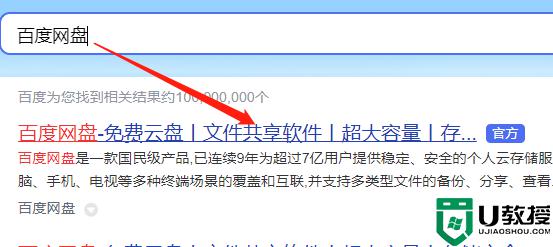
2、点击登录你的账号。
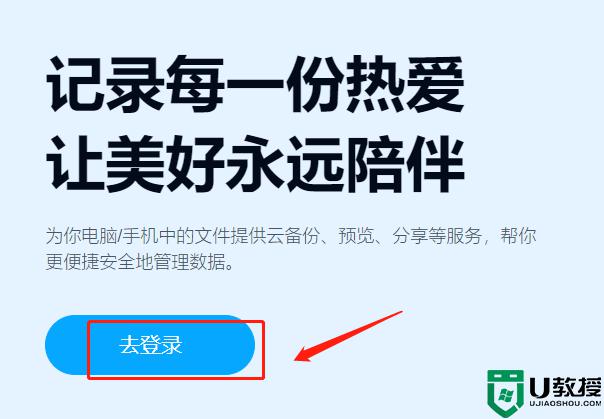
3、进入后点击左侧的“消息”。
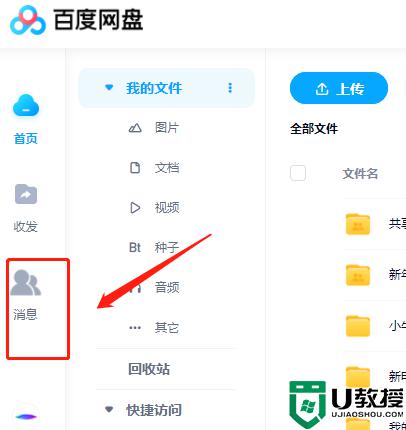
4、点击上方的“添加好友”。
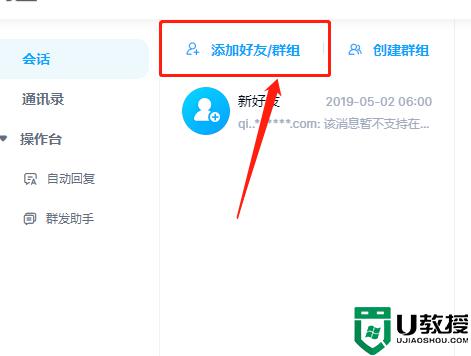
5、在这里输入你的好友账号,搜索后点击添加好友即可。等待好友通过验证就可以了。
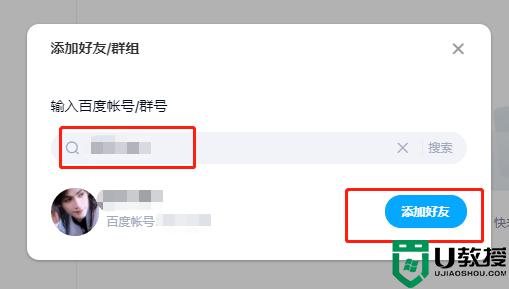
以上就是百度网盘网页版怎么加好友的操作步骤,如果你找不到百度网盘网页版好友在哪里,就来学习下上面的教程。
